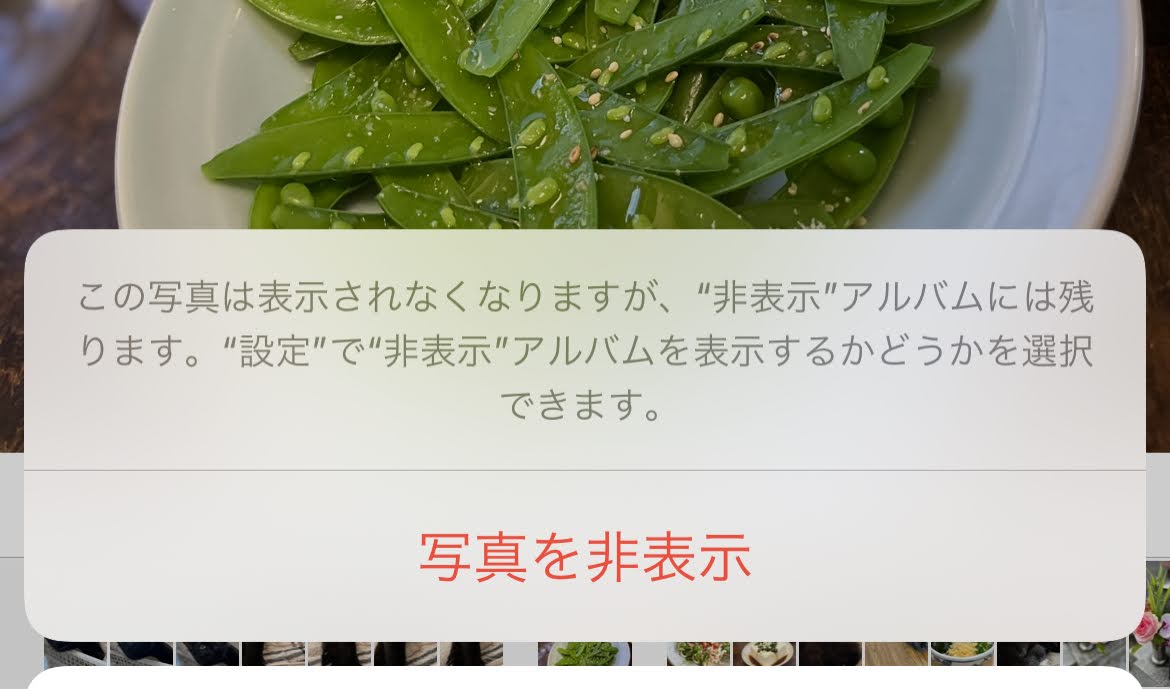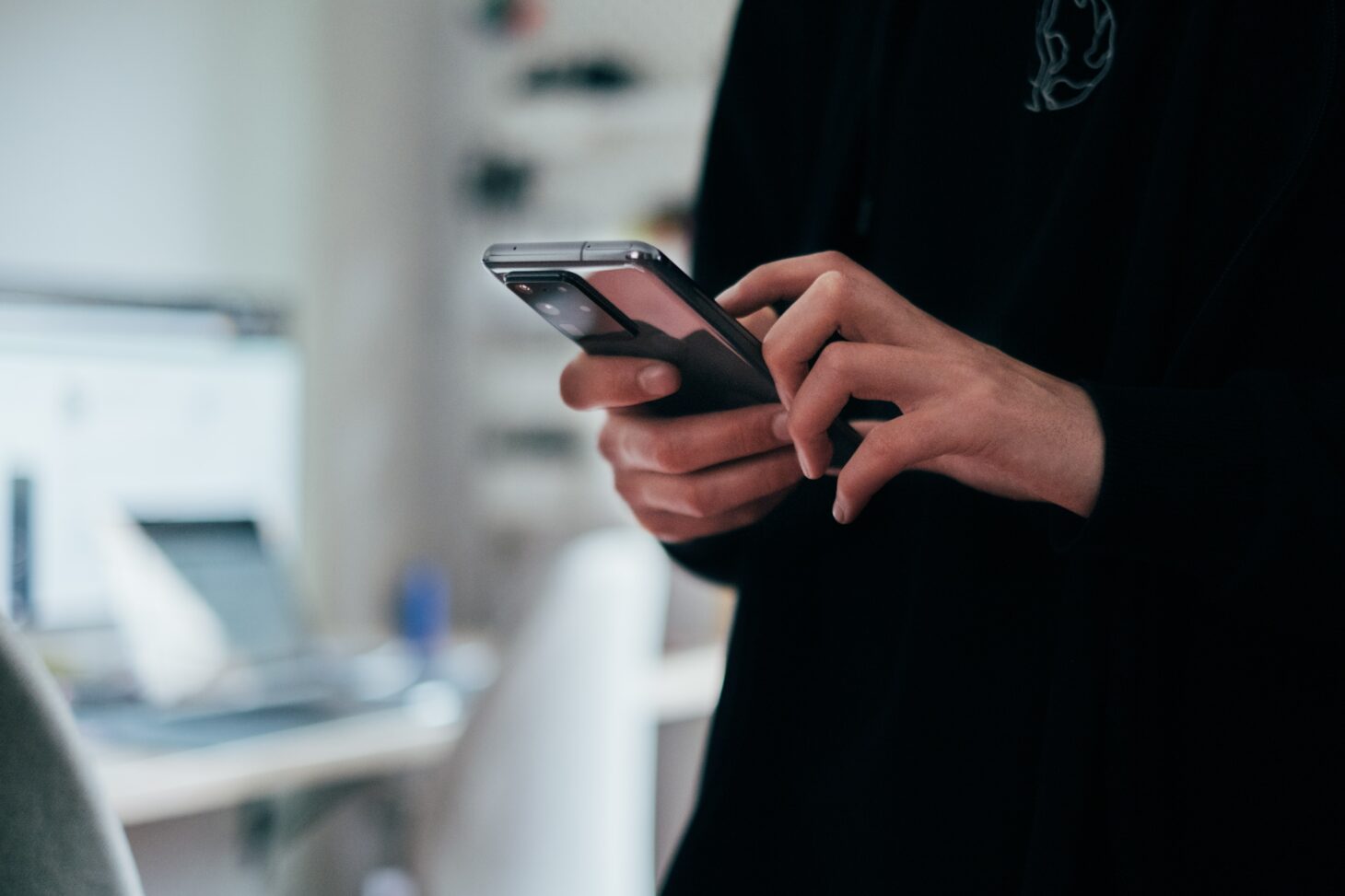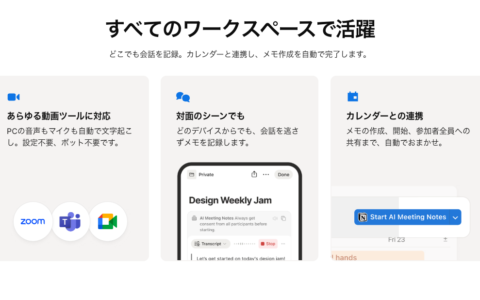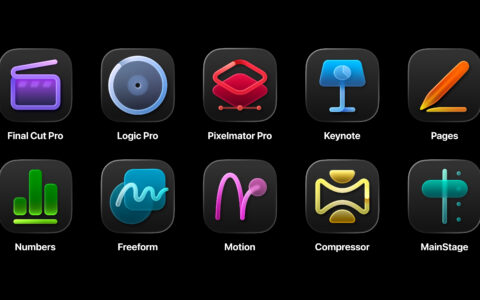スマホで見たサイトを他の人に共有したり、メモ代わりに保存したりするときに、非常に便利なスクリーンショット機能。
ただし、普通にスクリーンショットを取ると、スクショできるのは画面に表示された範囲のみ。
「もっと下の方も含めてページ全体のスクショを撮りたいのに!」と思うときもあるでしょう。
そんなときに便利な、iPhoneで「サイトの下の方まで含めたフルページのスクリーンショットを撮る方法」を本記事では紹介します。
スクショした後の一手間でフルページに!
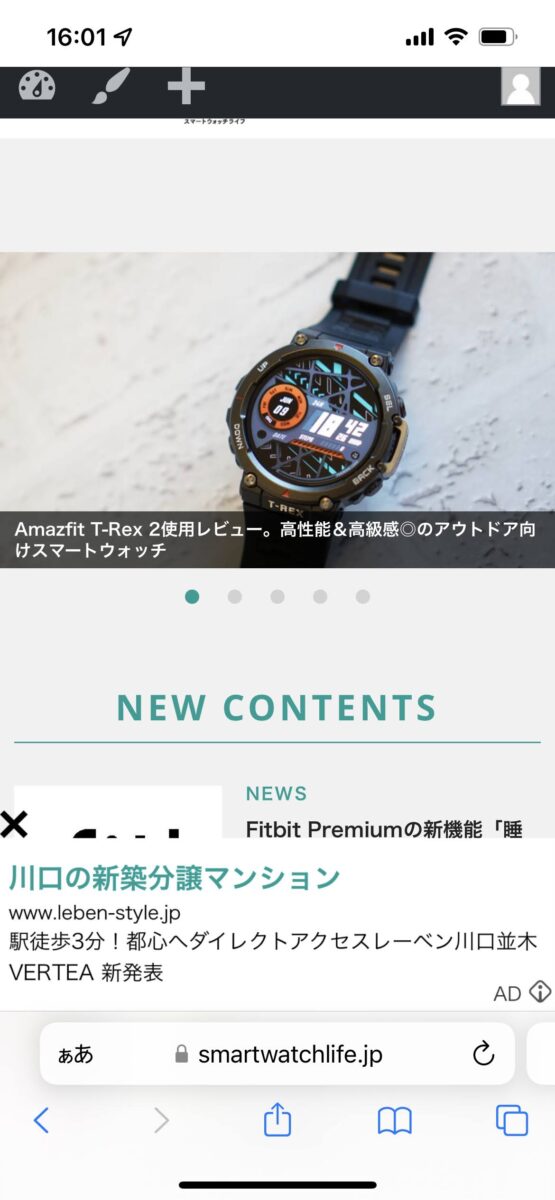
方法はすごく簡単です。
当サイトのスクリーンショットを撮る形を例に説明しましょう。
まずはiPhoneでいつも通りスクリーンショットを撮ります。
操作は「電源ボタンと音量ボタンの同時押し」など機種により異なりますので、自分の機種に合った方法でスクショしてください。
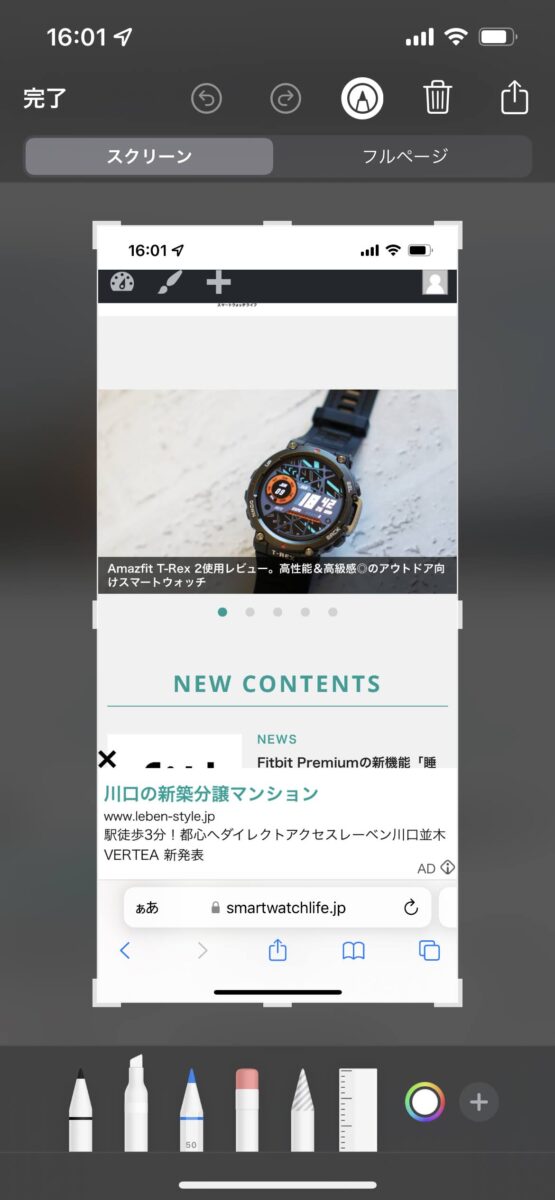
そしてスクショを撮ると、画面の左下のほうに、スクショした画面が縮小して表示されると思います。
そこをタップすると、上記のような画面が表示されるはずです。
そしてよく見ると、上のほうに「スクリーン」「フルページ」の選択肢が並んでいて、現状では「スクリーン」のほうが選択されていると思います。
ここで「フルページ」のほうを選択すれば、フルページスクショが撮れるわけです!
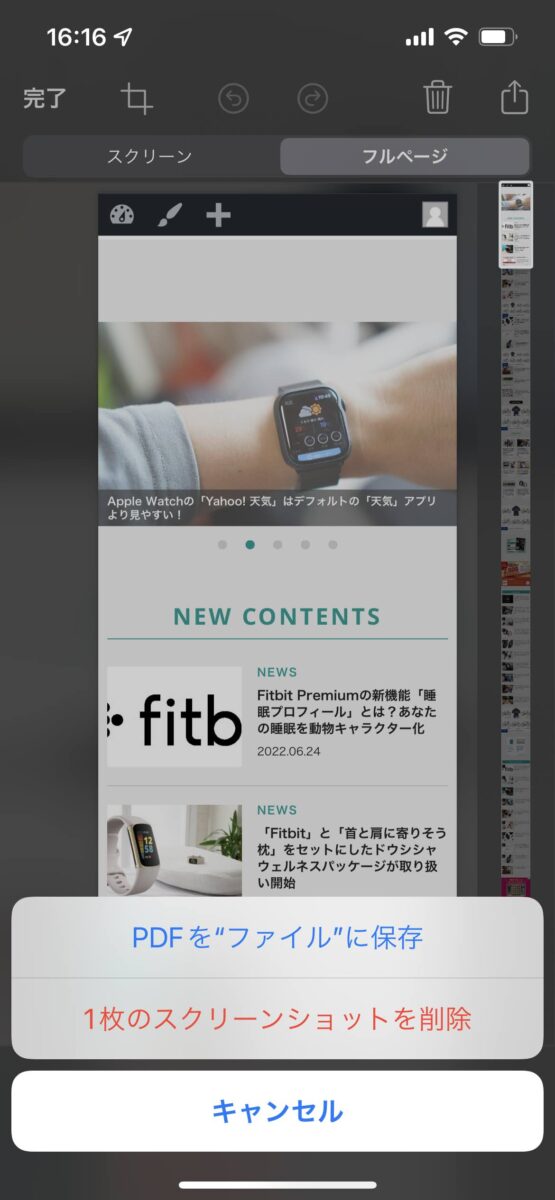
上記の画面は、「フルページ」を選択後、左上の「完了」をタップした後の状態。
少し分かりづらいですが、画面の右側にすごーく長いスクリーンショットの画像が表示されているのが分かると思います。
これがフルページのスクリーンショットの画像です。
なお下のほうに表示されているとおり、ファイルはPDF形式で保存する形になります。
この「保存」を選択して、iPhone内なりiCloud内なり、自分がよく使っているアプリ内なりに保存をすればOKです。

なお「完了」を押さずに、右上の共有ボタン(↑と□が組み合わさったアイコン)をタップして、メールやAirdropなどでも保存が可能です。
自分が保存しやすい方法で保存をしましょう。
なお実はApple Watchでもスクリーンショットを撮ることは可能で、その方法は下記の記事で動画付きで解説しています。
●執筆者:スマートウォッチライフ編集部
日本初のスマートウォッチのウェブメディア。スマートウォッチ・Apple Watchの選び方や入門者向けの記事を多く配信しています。編集部には50本以上のスマートウォッチがあり、編集部員は常にスマートウォッチを片腕or両腕に着用。日本唯一のスマートウォッチ専門ムック本『SmartWatchLife特別編集 最新スマートウォッチ完全ガイド』(コスミック出版)を出版したほか、編集長はスマートウォッチ専門家としてテレビ朝日「グッド!モーニング」にも出演。
あわせて読みたい

覚えると超便利!Apple Watchでスクリーンショットをとる方法
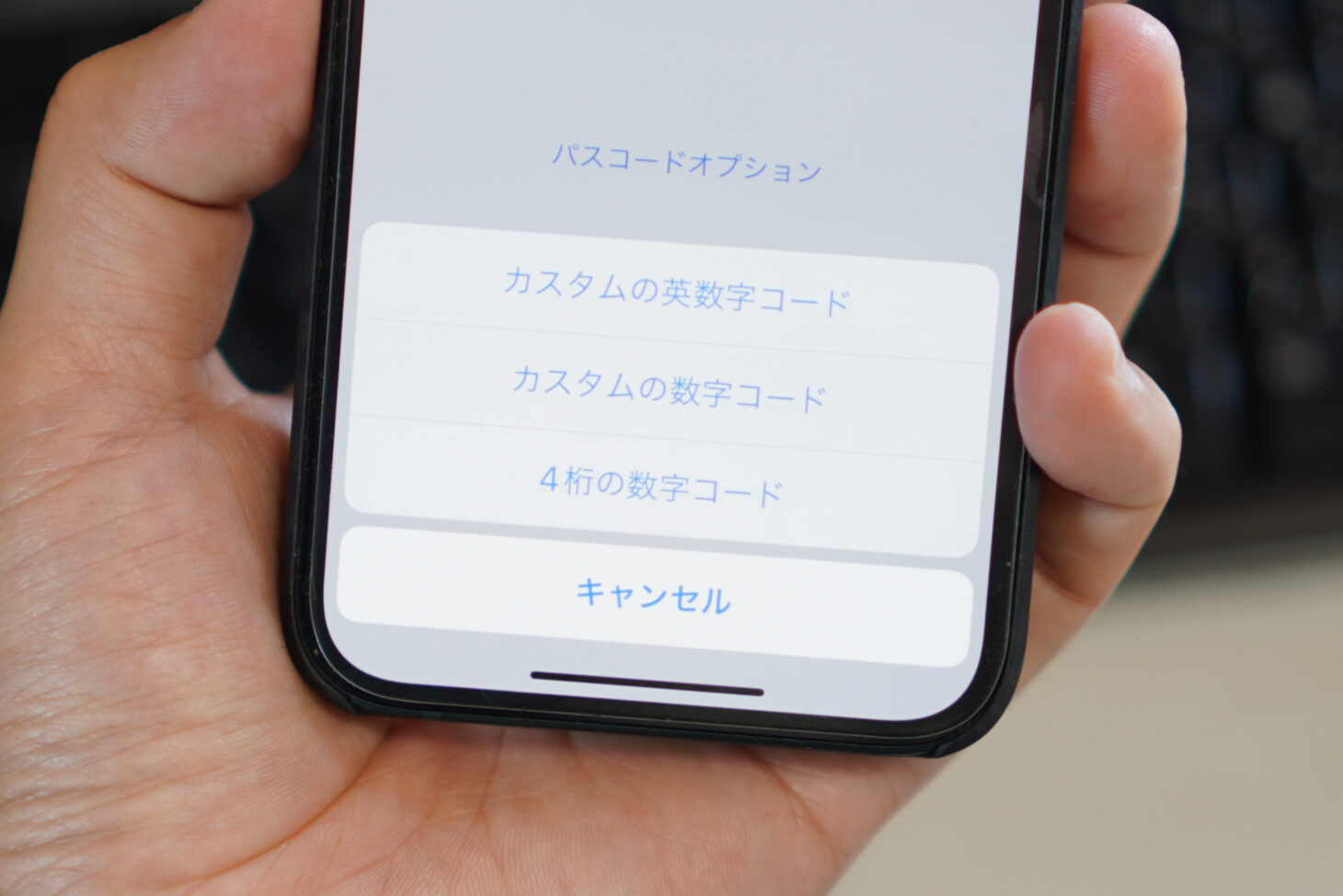
iPhoneのロック解除のパスコード、4桁にできるって知ってた?